
Če uporabljate prenosni računalnik ali osebni računalnik, ki ga ponuja podjetje, najverjetneje ne boste mogli narediti določenih sprememb. Običajno so te spremembe omejene v omrežni dejavnosti in dostopu do kritičnih datotek, kot je gostiteljska datoteka, vendar nekatere gredo dlje in ne omogočajo uporabnikom, da prilagodijo videz svojega namizja. Če imate Windows 10 in želite prepovedati spreminjanje ozadja namizja, lahko to storite z urejanjem registra. Tukaj je tisto, kar morate storiti.
Zaklepanje ozadja namizja
Preden začnete, izberite sliko, ki jo želite uporabiti kot ozadje. Shranite ga lahko kamor koli, vendar je bolje, da ga shranite v koren diska C, ker za dodajanje ali odstranjevanje slike s tega mesta potrebujete skrbniške pravice. Ni vam treba spremeniti velikosti, da ustreza vašemu zaslonu, ampak najprej uporabite in poskrbite, da bo videti dobro na namizju.
1. korak: Za urejanje registra boste potrebovali skrbniške pravice. Pri iskanju sistema Windows vnesite »regedit"ali odprite zagonno okno z bližnjico na tipkovnici Win + R in vnesite"regeditPritisnite Enter, da odprete aplikacijo urejevalnika registra..
2. korak: V urejevalniku registra pojdite na naslednji naslov.
HKEY_CURRENT_USER \ Software \ Microsoft \ Windows \ CurrentVersion \ Politike
3. korak: Z desno miškino tipko kliknite Oddelek "Politike" in odprite kontekstni meni v Ustvari → Oddelek. Poimenujte ga "Sistem".
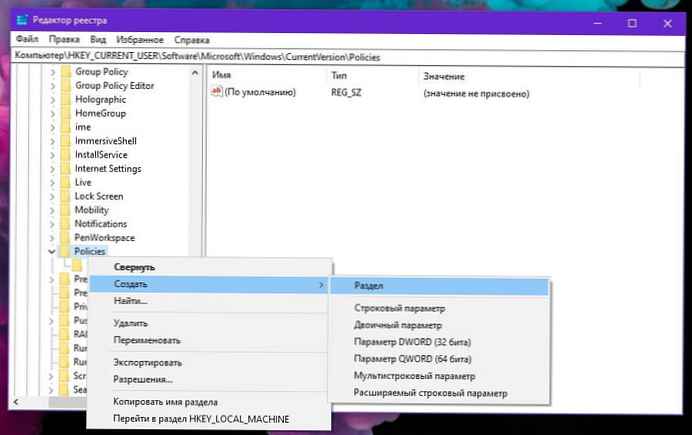
4. korak: Nato z desno miškino tipko kliknite ustvarjeno particijo "Sistem" in izberite Ustvari → Parameter niza. Poimenujte ga "Ozadje". Dvokliknite nanjo in vnesite celotno pot do slike, ki jo želite nastaviti kot privzeto ozadje namizja.
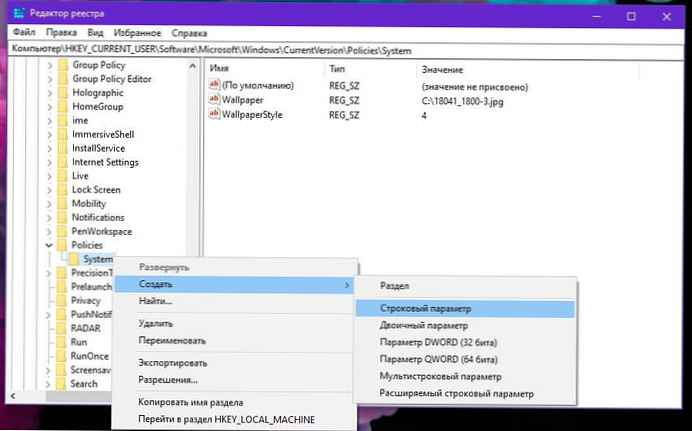
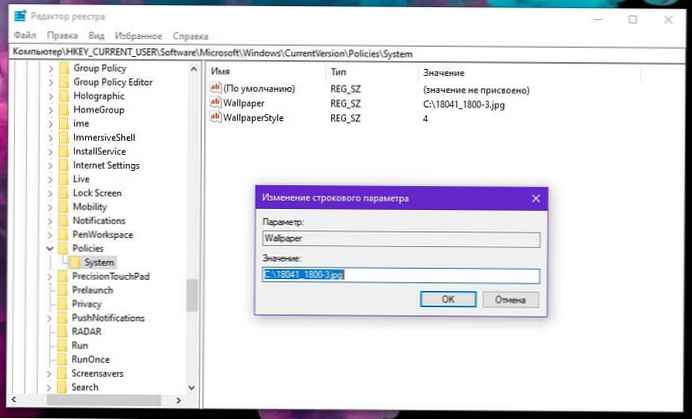
5. korak: Nato spet desni klik na razdelek "Sistem" in izberite Ustvari → Parameter niza in ga ime "Ozadje Stila". Vrednost tega nizičnega parametra morate nastaviti glede na to, kako želite uporabiti ozadje.
- Središče: 0
- Ploščica: 1
- Raztežaj: 2
- Podaljšek: 3
- Polnjenje: 4
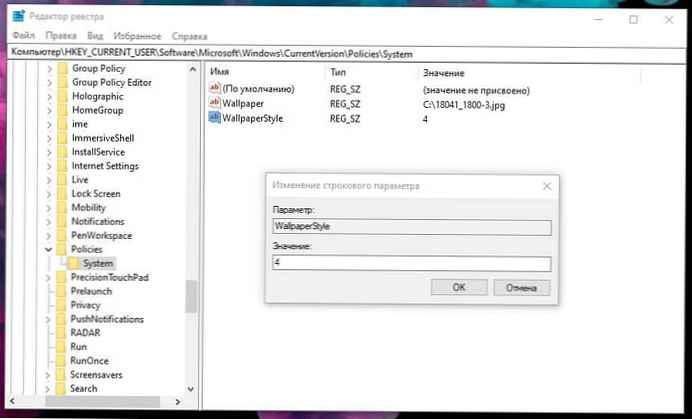
6. korak: Ko nastavite vrednost zanjo, morate znova zagnati raziskovalec. Če želite znova zagnati Explorer, odprite upravitelj opravil in pojdite na zavihek "Procesi". Poiščite Explorer, ga izberite in kliknite Ponovno naloži v spodnjem desnem kotu.
Po ponovnem zagonu bodo spremembe uporabljene. Še pomembneje je, da ko odprete zavihek Ozadje v skupini z nastavitvami personalizacije v aplikaciji Nastavitve, boste videli sporočilo "Nekatere od teh možnosti vaša organizacija skriva ali nadzoruje.". Vse kontrole bodo neprimerne in neaktivne, tudi za skrbniški račun..
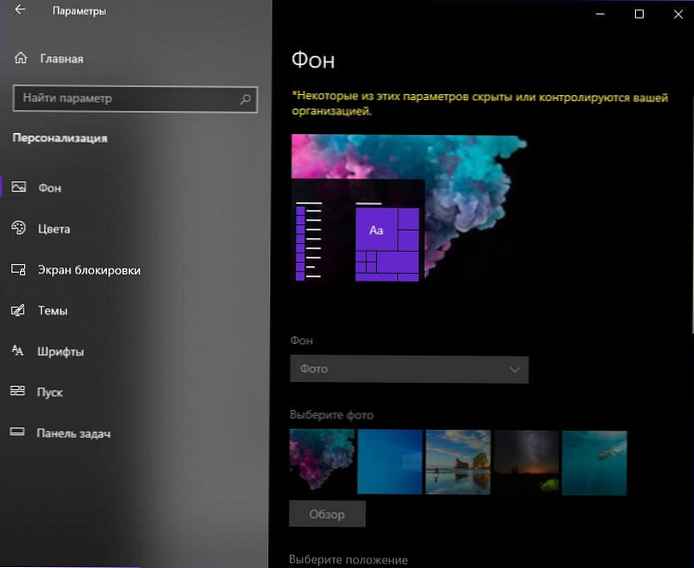
Če želite spremeniti ozadje v drugo sliko, hkrati pa obdržati omejitev, lahko sliko, ki je v registru, preprosto zamenjate z drugo, pa ji daste isto ime. Poleg tega lahko sliko daste drugačno ime in jo spremenite v registru.
Če želite odstraniti prepoved spreminjanja ozadja namizja, samo izbrišite razdelek, ki ste ga ustvarili "Sistem".
Vse!











